斑马220XI4驱动是斑马220XI4打印机必备的一款斑马220XI4打印机驱动程序。如果你正打算使用斑马220XI4打印机斑马220XI4驱动是你一定不能错过的。Zebra 220XI4是一款高性能工业条形码打印机。在使用打印机之前,您需要安装与Zebra 220XI4相对应的驱动程序。安装驱动程序后,打印机可以正常打印,否则打印机将无法正常工作。出于这个原因,小编组织了驱动程序下载,需要赶快下载并安装它的朋友!
产品功能:
在外观方面,Zebra 220Xi4(300dpi)是带有标签纸的12英寸热敏打印机产品。它采用全金属外壳设计,浅色表面涂有牢固的感觉。机身形状采用近似方形的设计,坚韧的线条与金属外壳相匹配,质感很好。 Zebra 220Xi4(300dpi)具有相对独立的控制面板。除了相应的按钮和指示灯外,它还配有单色LCD显示屏,可与这些按钮一起使用以进行基本的产品设置。但是,由于按键功能标识和LCD屏幕以英文显示,因此某些用户的操作可能需要一些时间才能适应。
在性能方面,Zebra 220Xi4(300dpi)是支持热/热转移打印的高速条形码打印机。它具有300dpi的分辨率和254mm / s的打印速度。打印宽度为224mm,最大可打印长度为3810mm。 。此外,该打印机还具有8MB的内存,支持8种点矩阵字体,1种平滑矢量字体,并带有IBM Code Page 850国际字符集。
至于Zebra 220Xi4(300dpi)接口,背面是此产品的接口。 Zebra 220Xi4(300dpi)为我们提供了相对完整的接口范围,包括RS-232串行接口,并行接口和标准USB 2.0接口。界面下方是一个独立的电源开关按钮,机身背面也覆盖有散热孔。即使是长期的打印工作,机身内部的热量也可以轻松散发,以确保产品的长期稳定性。

驱动安装:
通过USB接口连接打印机后,更新的Windows操作系统可以自动检测打印机。根据硬件配置和Windows版本,当连接到USB,并行和串行端口时,可以通过即插即用检测打印机。打印机驱动程序现在不支持串行即插即用安装。打印机的串行端口PC接口配置必须支持双向通信功能,并具有即插即用功能。首次将打印机连接到PC时,操作系统将自动启动“添加新硬件”向导,如果Zebra Setup Utility附带了预安装的驱动程序工具包,则将自动安装打印机驱动程序。转到Windows打印机目录,右键单击,选择“属性”,然后单击“打印测试页”按钮以验证安装是否成功
如果在PC重新启动操作系统后将打印机重新连接到USB接口或打开打印机,则Windwos操作系统将检测并重新连接先前安装的打印机。忽略检测到新设备的警告,并关闭任务栏提示,等待几秒钟,让操作系统与驱动程序软件匹配,警告消息将退出,打印机现在可以进行打印了。






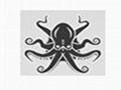 章鱼搜索器 1.4免费最新版
章鱼搜索器 1.4免费最新版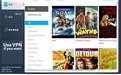 万能搜索器 2.01.3473官方最新版
万能搜索器 2.01.3473官方最新版 LOL意哥种子搜索神器 1.1最新版
LOL意哥种子搜索神器 1.1最新版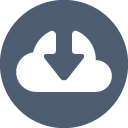 凤凰种子搜索神器 2.2最新版
凤凰种子搜索神器 2.2最新版 完美种子搜索神器 1.1云播版
完美种子搜索神器 1.1云播版 快搜神器 1.1最新版
快搜神器 1.1最新版 宅应用 1.1最新免安装版
宅应用 1.1最新免安装版 顺祥BT种子搜索器 1.2免费版
顺祥BT种子搜索器 1.2免费版 GV搜索器 5.1最新免安装版
GV搜索器 5.1最新免安装版 BT种子资源搜索神器 1.1免安装版
BT种子资源搜索神器 1.1免安装版 迅雷种子搜索器 3.5绿色免费版
迅雷种子搜索器 3.5绿色免费版 besteliteBT种子搜索下载神器 1.1最新绿色版
besteliteBT种子搜索下载神器 1.1最新绿色版 精益OpticPro S48一款小巧外观的扫描仪,流线型的外观设计,简约干练,携带方便,欢迎使用该型号扫描仪的朋友来久友下载站下载使用该驱动!
精益OpticPro S48一款小巧外观的扫描仪,流线型的外观设计,简约干练,携带方便,欢迎使用该型号扫描仪的朋友来久友下载站下载使用该驱动!  精益OpticProS48+是一款性价比较高的扫描仪,它的性能也十分的稳定,深受用户的青睐,欢迎使用该型号扫描仪的朋友来久友下载站下载使用该驱动!
精益OpticProS48+是一款性价比较高的扫描仪,它的性能也十分的稳定,深受用户的青睐,欢迎使用该型号扫描仪的朋友来久友下载站下载使用该驱动!  若是您的虹光AVA3扫描仪在使用过程中出现不能被电脑识别或者无法正常工作等问题,都可以通过安装该驱动来解决问题,久友下载站小编提供了驱动下载,欢迎使用该型号的扫描仪来久友下载站下载使用该驱动!
若是您的虹光AVA3扫描仪在使用过程中出现不能被电脑识别或者无法正常工作等问题,都可以通过安装该驱动来解决问题,久友下载站小编提供了驱动下载,欢迎使用该型号的扫描仪来久友下载站下载使用该驱动!  久友下载站小编提供了驱动下载,欢迎使用该型号扫描仪的朋友来久友下载站下载使用该驱动!
久友下载站小编提供了驱动下载,欢迎使用该型号扫描仪的朋友来久友下载站下载使用该驱动!  若是您的虹光AV600U扫描仪在使用过程中出现不能被电脑识别或者无法正常工作等问题,快来下载虹光AV600U驱动来解决问题吧!
若是您的虹光AV600U扫描仪在使用过程中出现不能被电脑识别或者无法正常工作等问题,快来下载虹光AV600U驱动来解决问题吧!  QQ2017
QQ2017 微信电脑版
微信电脑版 阿里旺旺
阿里旺旺 搜狗拼音
搜狗拼音 百度拼音
百度拼音 极品五笔
极品五笔 百度杀毒
百度杀毒 360杀毒
360杀毒 360安全卫士
360安全卫士 谷歌浏览器
谷歌浏览器 360浏览器
360浏览器 搜狗浏览器
搜狗浏览器 迅雷9
迅雷9 IDM下载器
IDM下载器 维棠flv
维棠flv 微软运行库
微软运行库 Winrar压缩
Winrar压缩 驱动精灵
驱动精灵